În acest tutorial am să-ţi arat cum să “tunezi” o maşină. Pentru acest tutorial am ales un Tesla Roadster, deşi este o maşina frumoasă şi ar fii păcat să o “tunezi”, am să încerc să schimb cât mai puţin ca să nu-i stric aşa mult aspectul.
Imaginea finală
[Trebuie sa fiti inscris si conectat pentru a vedea acest link]
Pasul 1
Deschide [Trebuie sa fiti inscris si conectat pentru a vedea acest link] ca şi imagine principală.
[Trebuie sa fiti inscris si conectat pentru a vedea acest link]
Pasul 2
Deşi roşul este o culoare potrivită pentru această maşina, am să-i schimb culoarea într-un albastru deschis. La această poză avem noroc că restul imagini este alb/negru, iar când vom aplica Hue/Saturation, albul şi negrul nu se va schimba. Prima dată deblochează layer-ul făcând dublu clic pe el şi apăsând OK în final. Acum du-te la Image > Adjustments > Hue/Saturation şi foloseşte setările de mai jos. Dacă doreşti să nu schimbi şi celelalte culori, adică culoarea scaunelor, atunci, înainte de a aplica Hue/Saturation, crează o copie a maşini şi aplică Hue/Saturation la copie. După aceea crează un layer mască la copie şi şterge scaunele din copie pentru a lăsa cele orginale.
[Trebuie sa fiti inscris si conectat pentru a vedea acest link]
[Trebuie sa fiti inscris si conectat pentru a vedea acest link]
Pasul 3
În acest pas am adăugat un text pe parbriz. Cu Type Tool am tipărit textul startut startut care l-am poziţionat în partea de sus al parbrizului, după aceea i-am adăugat un Warp Text cu Style pe Arc şi Bend la +11. În final i-am setat opacitatea la 60%.
[Trebuie sa fiti inscris si conectat pentru a vedea acest link]
Pasul 4
Acuma îi vom adăuga nişte jante noi maşini. Am folosit [Trebuie sa fiti inscris si conectat pentru a vedea acest link] cu jantă. Prima dată am decupat janta cu Elliptical Marquee Tool, după aceea am adăugat-o în imaginea cu maşina, iar după a venit partea interesantă. Acuma va trebui să tot măreşti, subţiezi janta pentru a o face la fel ca şi cea a maşini. Scade opacitatea jantei care vrei să o adaugi pentru a o deforma mai uşor. Eu la ancora din stânga jos, am ţinut apăsat Ctrl şi am dus ancora un pic în interior pentru ai schimba forma un pic. După ce ai reuşit să faci janta noua la fel de mare ca şi cea a maşini, adaugă-i un layer mască şi cu un brush moale, mic şi cu opacitatea scăzută, încearcă să o faci cât mai naturală. Până acum am explicat doar la janta din faţă. Fă acelaş lucru şi pentru janta din spate.
[Trebuie sa fiti inscris si conectat pentru a vedea acest link]
Pasul 5
În acest pas vom adăuga un tatuaj pe uşă. Pentru tatuaj am folosit [Trebuie sa fiti inscris si conectat pentru a vedea acest link], adică un dragon format din flăcări. Introdu imaginea cu dragonul format din flăcări în documentul cu maşina şi redimensionează imaginea astfel încât să fie la fel de mare ca şi uşa maşini. După aceea setează imaginea pe Screen, dacă anumite părţi ale imagini depăşesc uşa, atunci adaugă un layer mască şi şterge cu un brush moale, mic şi negru tot ce iese în afară. În final crează o copie a tatuaj-ului şi schimbă opacitatea copiei la 70% (copia să fie setată tot pe Screen), am făcut acest lucru pentru a intensifica un pic culoarea tatuaj-ului.
[Trebuie sa fiti inscris si conectat pentru a vedea acest link]
Pasul 6
Culoarea tapiţeriei scaunelor este albastră şi nu arată prea bine, aşa că în acest pas vom remedia această problemă. Introdu imaginea cu maşina originală în documentul cu maşina albastră şi mută layer-ul cu maşina originală sub layer-ul cu maşina schimbată, adica să fie chiar ultimul layer, iar penultimul layer să fie cel cu maşina albastră. Acum adaugă un layer mască layer-ului cu maşina albastră şi şterge cu un brush moale, mic şi negru scaunele. În final vei rămâne cu scaunele originale.
[Trebuie sa fiti inscris si conectat pentru a vedea acest link]
Pasul 7
În acest pas vom adăuga un spoiler maşini. Eu am folosit [Trebuie sa fiti inscris si conectat pentru a vedea acest link] cu spoiler. În primul rând va trebui să decupezi spoiler-ul, adică să scoţi fundalul alb. Acum vine partea mai greu, va trebui să micşorezi, să schimbi poziţia spoiler-ului cu Ctrl astfel încât să adaugi spoilerul cât mai natural. La mine, partea dreaptă a spoiler-ului trecea peste maşina, foarte puţin, dar trecea, aşa că adaugă-i un layer mască şi şterge ce trece peste maşină. Layer-ul cu spoiler să fie primul layer în paleta Layers. Eu am schimbat culoarea spoiler-ului în albastru, aşa că am adăugat un layer mai sus decât layer-ul cu spoiler, l-am umplut cu culoarea maşini şi l-am setat pe Color. După aceea i-am adăugat un layer mască şi am şters tot ce ieşea în afara spoiler-ului.
[Trebuie sa fiti inscris si conectat pentru a vedea acest link]
Cum am zis şi mai sus, nu am vrut să stric foarte mult aspectul maşini, aşa că nu i-am adăugat foarte multe îmbunătăţiri. Dacă tu doreşti să adugi mai multe, poţi să mai adaugi, se mai pot găsi încă câteva locuri unde să se mai adauge nişte îmbunătăţiri.


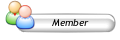
 Mesaje
Mesaje Euro
Euro
 Subiect: Tunare masini
Subiect: Tunare masini  Mar Mar 15, 2011 2:42 am
Mar Mar 15, 2011 2:42 am



